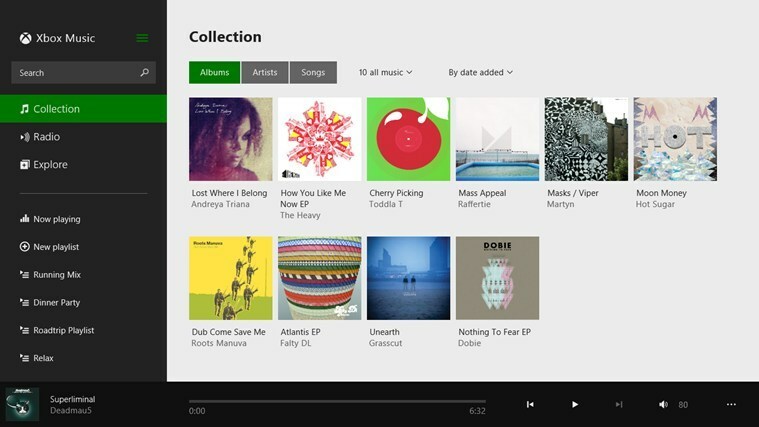Odmah pobliže pogledajte naša rješenja
- The kalabreški šifra pogreške u Destiny 2 ukazuje na mrežni problem, bilo s poslužiteljem igre ili vašom internetskom vezom.
- Da biste to popravili, dodajte iznimku za Destiny 2 u Firewall ili isprobajte druge metode ovdje.
- Također saznajte zašto neki korisnici stalno dobivaju kodove grešaka u Destiny 2.
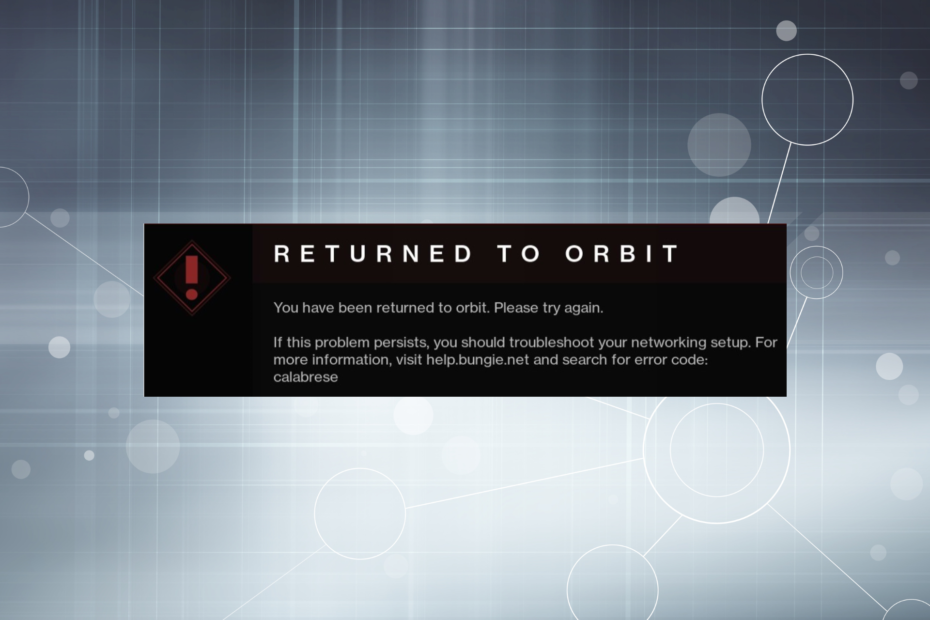
Korisnici će vjerojatnije naići na pogreške kada igraju igru koja zahtijeva a stabilna internetska veza za povezivanje s poslužiteljem klijenta. Bilo je sasvim očito kada su mnogi korisnici prijavili da su se susreli s kalabreški šifra pogreške tijekom igranja Destiny 2.
Pogreška se pojavljuje tijekom nekoliko misija i zadataka i sprječava vas da napredujete u igri. Iako Bungie, razvojni programer igrica, izdaje redovita ažuriranja, nitko nije uspio u potpunosti eliminirati kod pogreške Calabrese.
Dakle, saznajmo kako to popraviti kalabreški u Destiny 2 i pokrenite igru.
Što je kod pogreške Calabrese?
Šifra pogreške kalabreški ukazuje na problem s poslužiteljem igre ili internetskom vezom na vašem kraju, iako je u većini slučajeva ovo prvo. I, primijećeno je da pogreška općenito nestaje sama od sebe. Dakle, pričekajte nekoliko sati prije nego što nastavite s rješavanjem problema.
Kako testiramo, pregledavamo i ocjenjujemo?
Proteklih 6 mjeseci radili smo na izgradnji novog sustava pregledavanja načina na koji proizvodimo sadržaj. Koristeći ga, naknadno smo prepravili većinu naših članaka kako bismo pružili stvarnu praktičnu ekspertizu o vodičima koje smo napravili.
Za više detalja možete pročitati kako testiramo, pregledavamo i ocjenjujemo na WindowsReportu.
Korisnici su prijavili da su naišli na pogrešku u nekoliko zadataka u Destiny 2. Evo njihovog popisa:
- Vraćanje Europa koda pogreške kalabreški
- Kod pogreške Grasp of Avarice kalabreški
- Usudi vječnosti Sudbina 2 kalabreški
Zašto stalno dobivam kodove grešaka u Destiny 2?
Ako stalno dobivate kodove pogrešaka u Destiny 2, vjerojatno je problem s internetskom vezom, prisutnošću konfliktne aplikacije ili problemima sa samom instalacijom igre.
Krenimo sada na najučinkovitija rješenja za kalabreški kod pogreške.
Kako mogu popraviti šifru pogreške Calabrese Destiny 2?
1. Provjerite internetsku vezu
Prva stvar koju morate učiniti kada se suočite s ovom pogreškom je provjeriti radi li veza dobro. Koristite mrežni alat kao što je Speedtest za provjeru brzine veze.

U slučaju da Brzina interneta je mala, napraviti potrebne izmjene postavki, prekinuti procese koji troše resurse ili ograničiti propusnost za Windows Update. Također, možete ponovno pokrenuti modem ili usmjerivač, ovisno o slučaju.
Ako je brzina interneta u redu, provjerite namjenske forume za Destiny 2 kako biste saznali jesu li poslužitelji u kvaru. U slučaju da ne pronađete ništa, prijeđite na sljedeću metodu za popravak kalabreški kod pogreške.
2. Dodajte iznimku za Destiny 2 u vatrozidu
- Pritisnite Windows + S za pokretanje traži izbornik, unesite Upravljačka ploča u tekstualno polje i otvorite ga.

- Kliknite na Sistem i sigurnost od opcija ovdje.
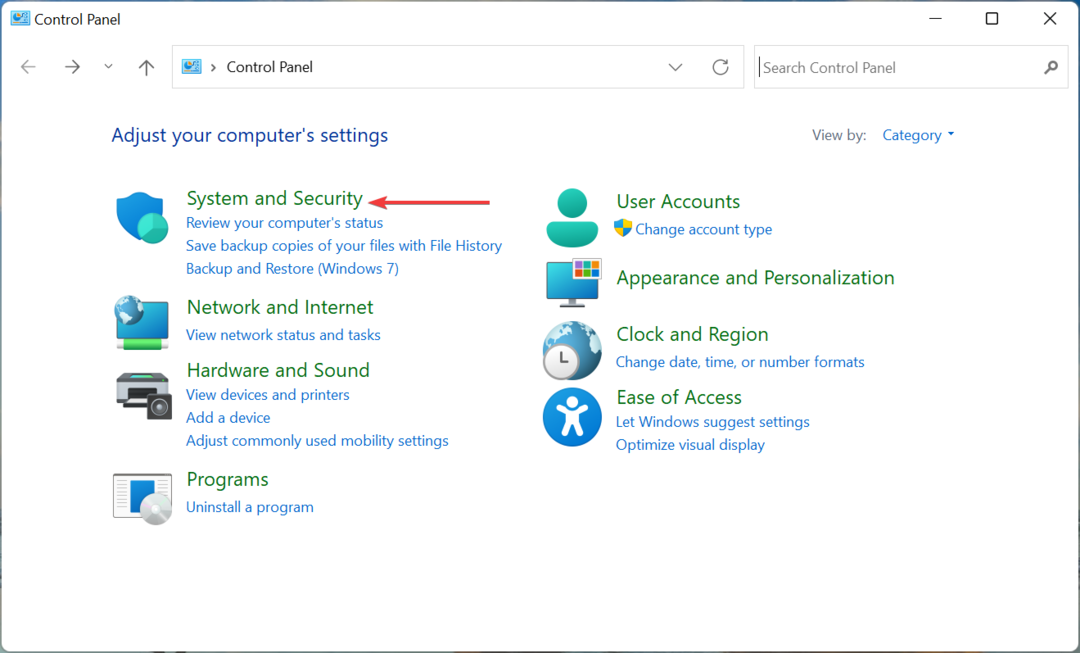
- Kliknite na Dopusti aplikaciju kroz Windows vatrozid pod, ispod Vatrozid Windows Defender.
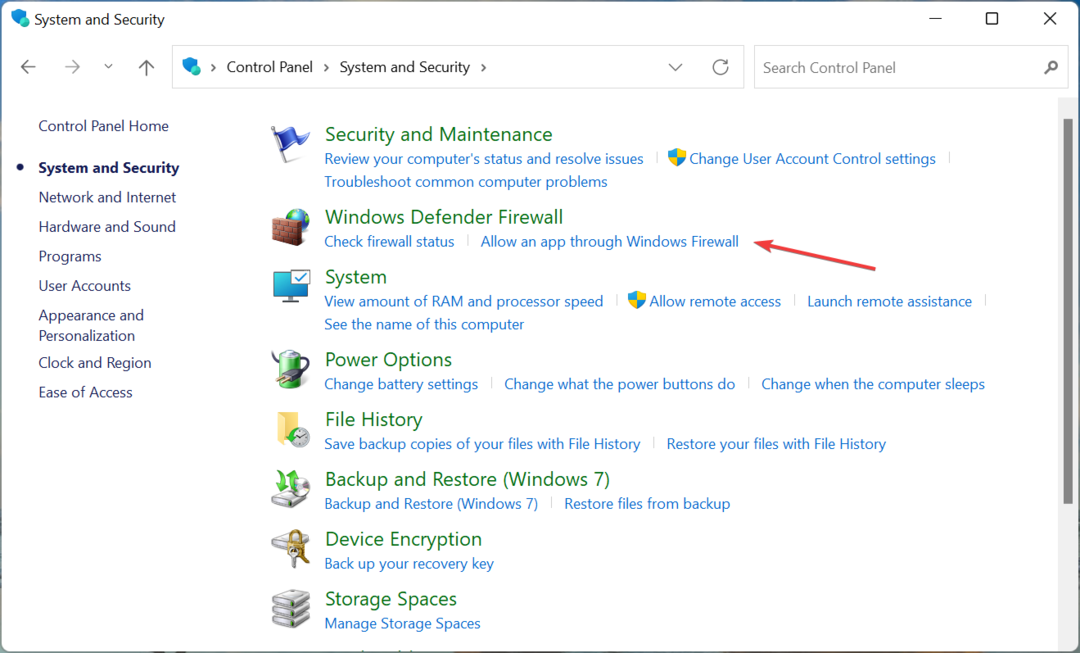
- Sada kliknite na Promijeniti postavke.
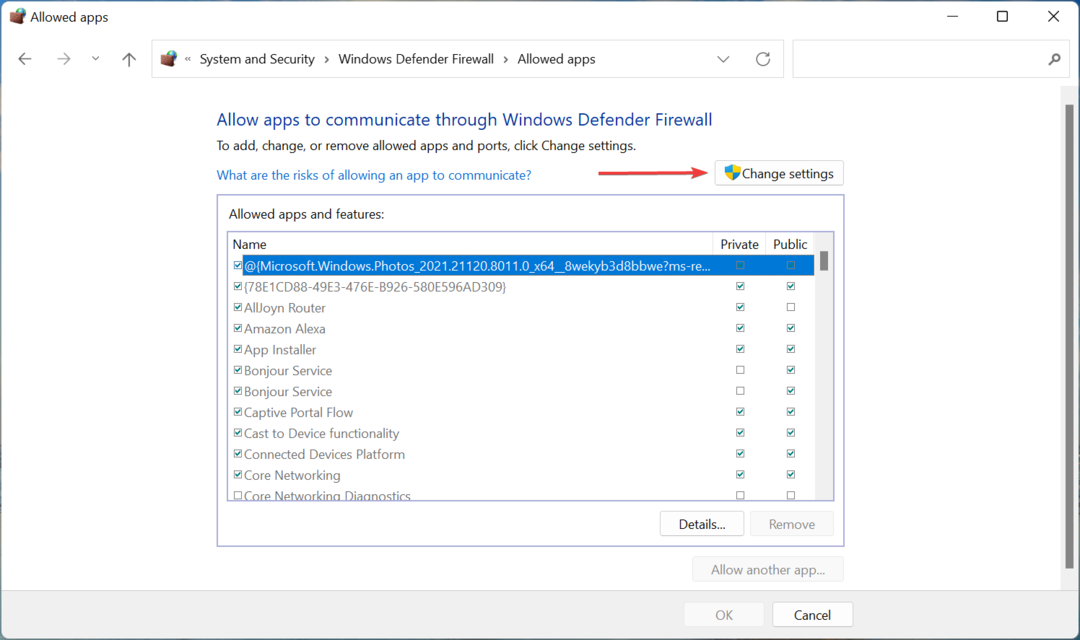
- Kliknite na Dopusti drugu aplikaciju na dnu.
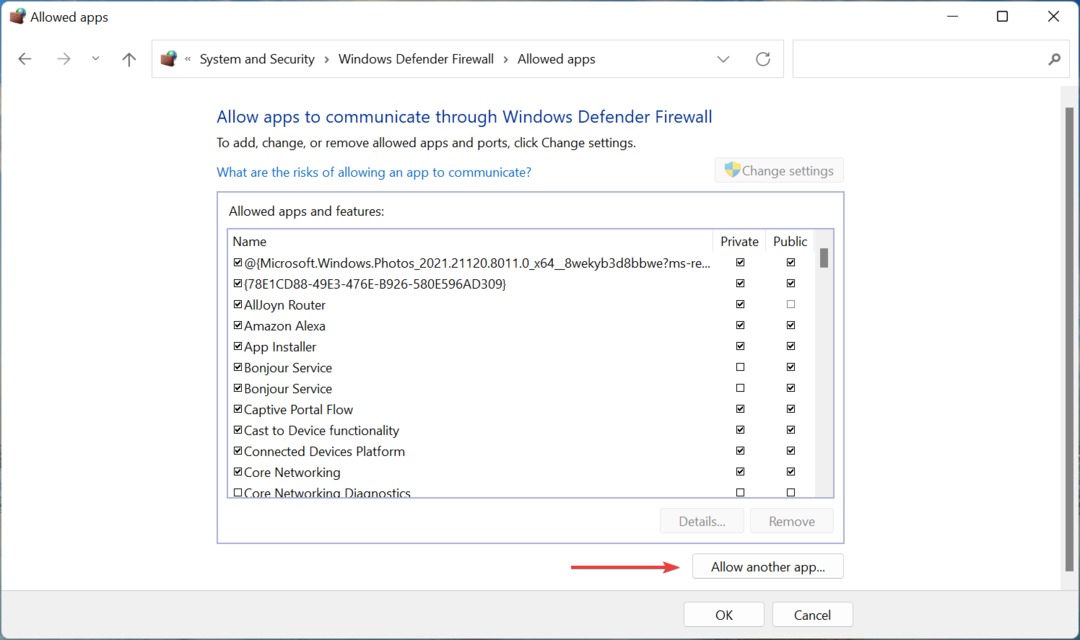
- Kliknite na pretraživati za lociranje i odabir Sudbina 2.
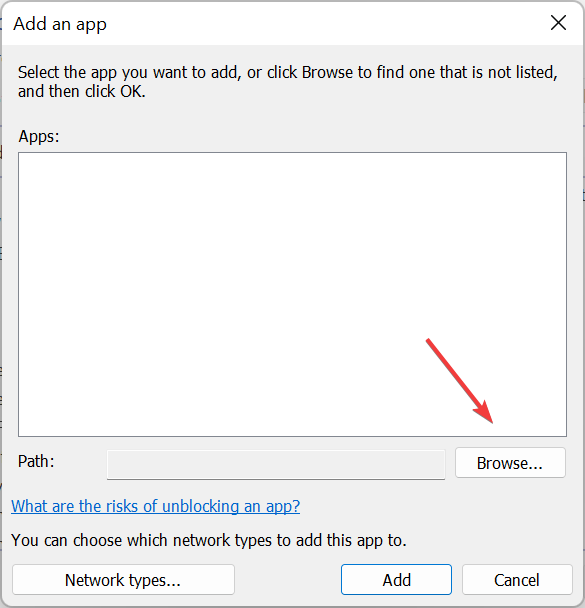
- Dođite do mape u kojoj Sudbina 2 je pohranjen, odaberite njegov pokretač i kliknite na Otvoren.
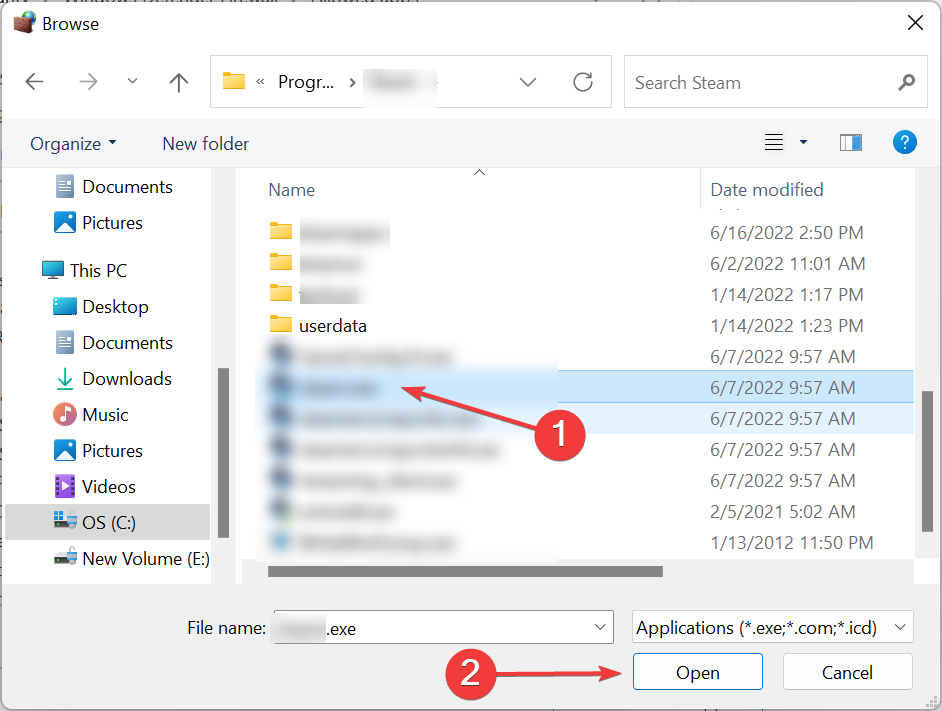
- Sada kliknite na Dodati.
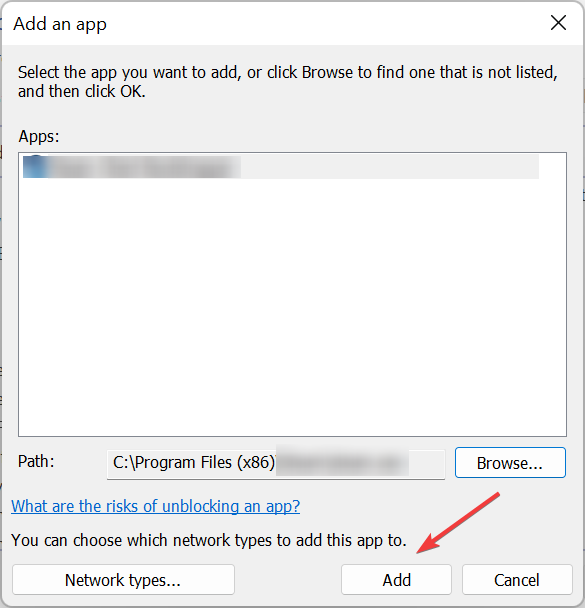
- Na kraju kliknite na u redu na dnu za spremanje promjena.
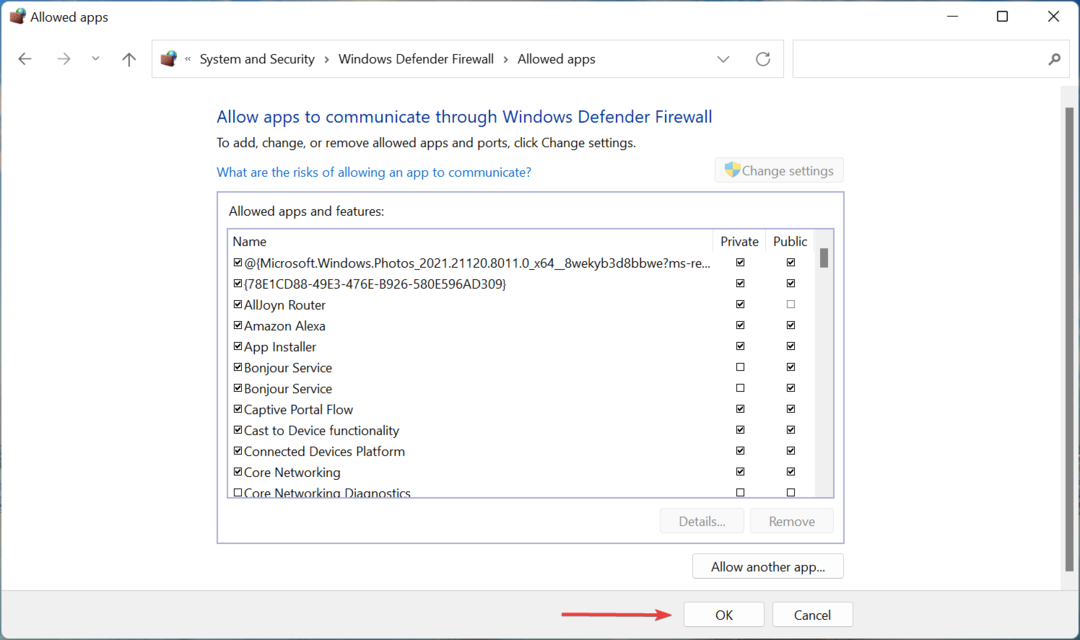
U mnogim slučajevima vatrozid je bio taj koji je blokirao pokušaj igre da se poveže s poslužiteljima, što je dovelo do kalabreški kod pogreške. U slučaju da koristite a vatrozid treće strane umjesto ugrađenog Windows Defender vatrozida, provjerite njegovu službenu web stranicu za točne korake.
Zapamtite, također pomaže kod Kod greške Destiny 2 lasica.
3. Ponovno instalirajte Destiny 2
- Pokreni Steam, i kliknite na Knjižnica opciju na vrhu.
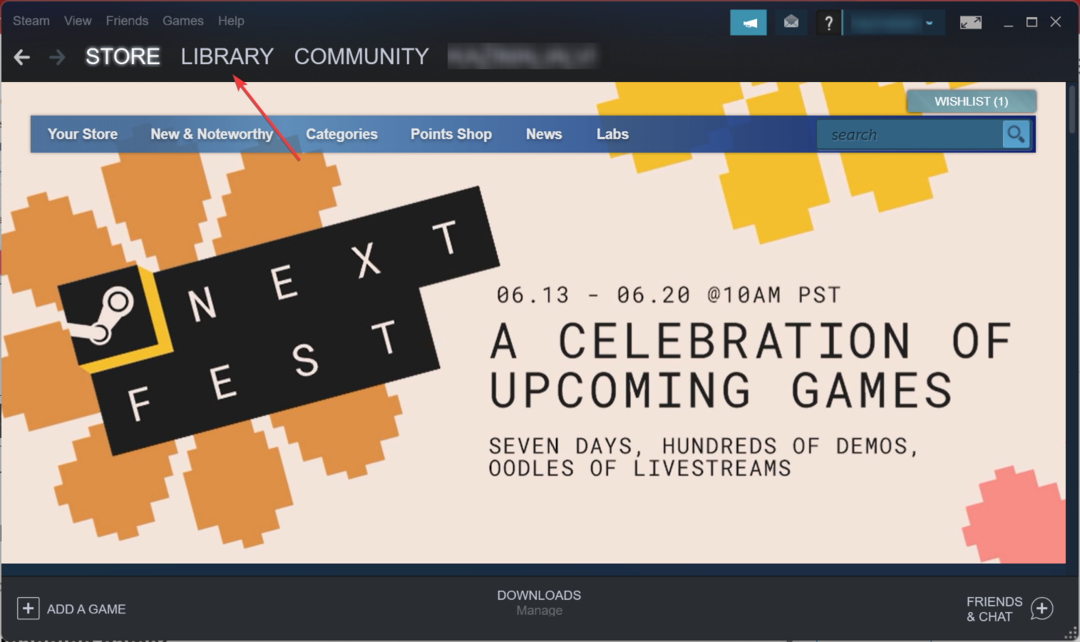
- Sada desnom tipkom miša kliknite Sudbina 2 s lijeve strane zadržite pokazivač iznad Upravljatii odaberite Deinstaliraj.
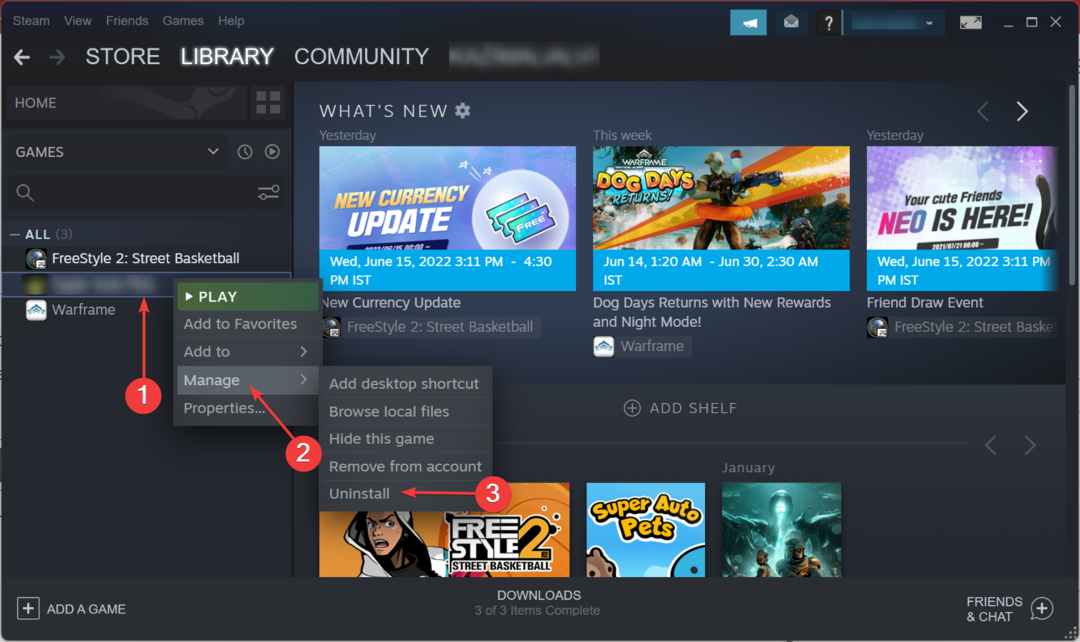
- Klik Deinstaliraj u upitu za potvrdu.
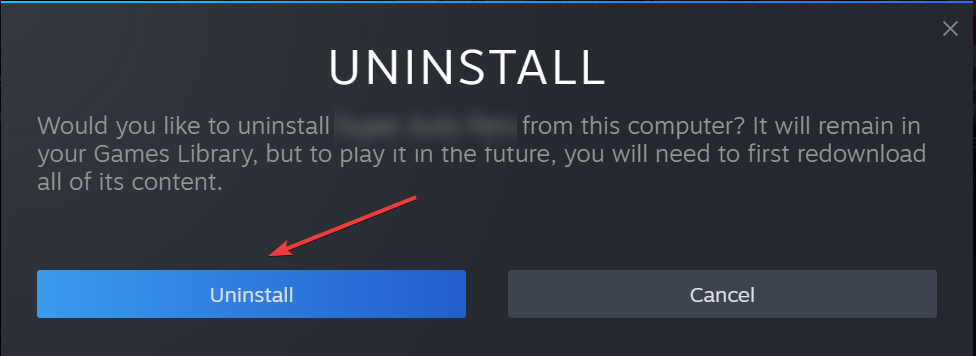
- Ponovno pokrenite računalo kako bi promjene stupile na snagu, a zatim ponovno idite na Knjižnica odjeljak u Steam.
- Sada desnom tipkom miša kliknite Sudbina 2i odaberite Instalirati.
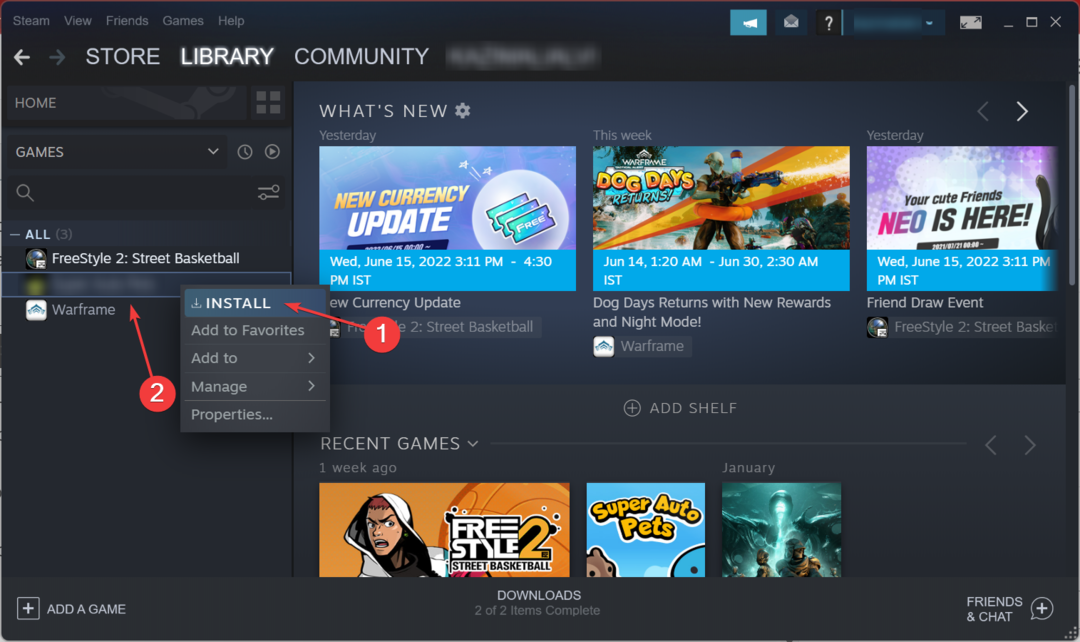
- Provjerite različite postavke instalacije i kliknite na Sljedeći za početak procesa.

Nakon što se Destiny 2 ponovno instalira, više se nećete susresti s kalabreški kôd pogreške više na vašem računalu.
Također, saznajte što učiniti ako Steam igre se ne pokreću u sustavu Windows 11 ili 10.
Ako imate još pitanja ili znate za metodu koja nije ovdje navedena, ostavite komentar ispod.
![IPod je otkriven, ali ga nije bilo moguće ispravno identificirati [FIKSIRANO]](/f/6c52bcd8b6696089324e7aebdbebb64f.jpg?width=300&height=460)